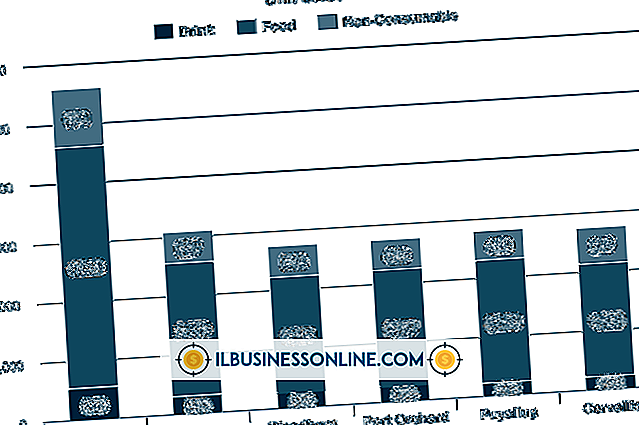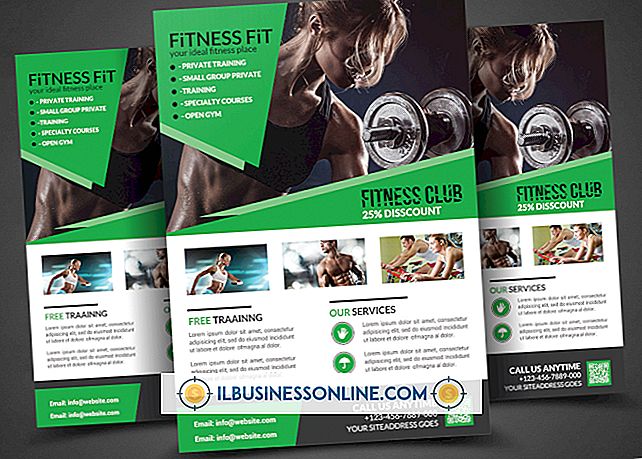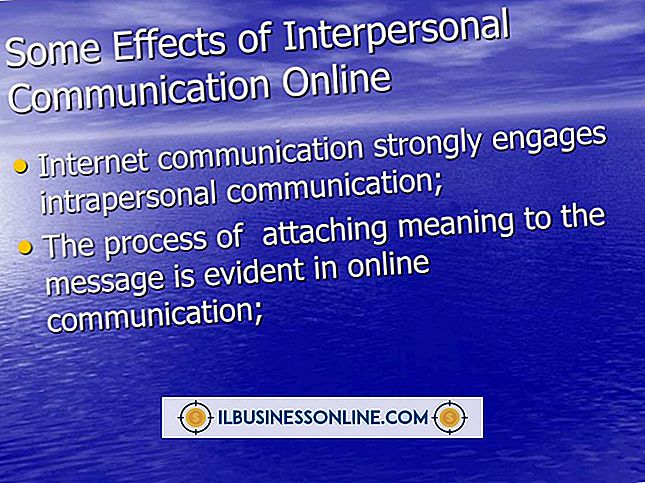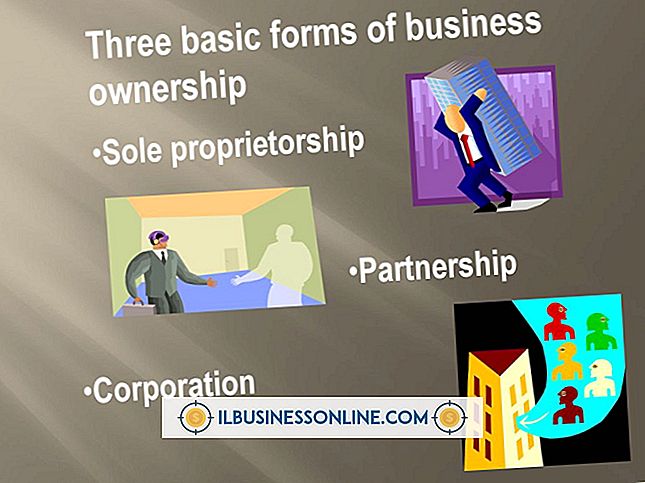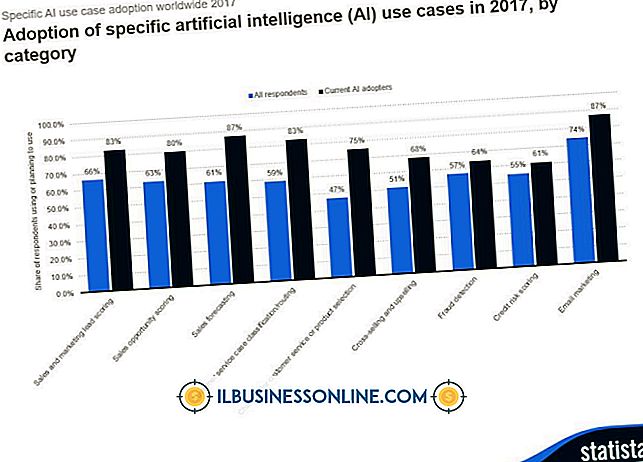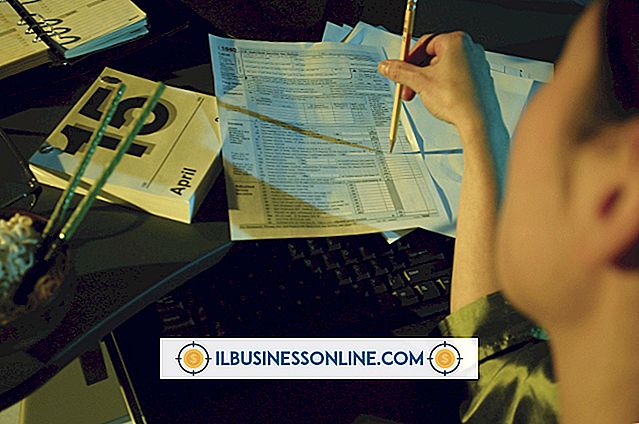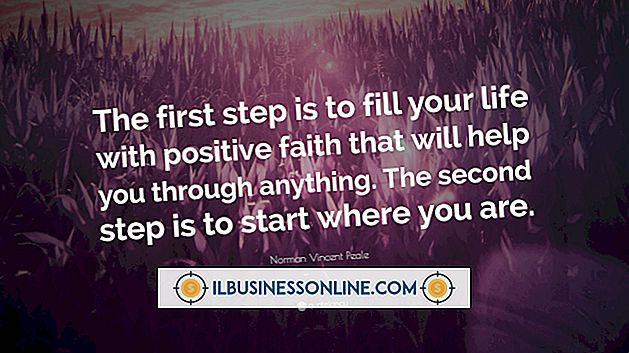Androidでデータとキャッシュを消去する方法

Androidオペレーティングシステムは、デバイスの内部ストレージを、ユーザーデータのセクションやアクセス頻度の高いアプリのキャッシュデータなど、さまざまなセクションに分割します。 あなたはあなたのデバイス上の個々のアプリのデータとキャッシュをクリアするか、あるいは特別なリカバリパーティションでデバイスを起動することができます。 回復コンソールから、すべてのデータを消去するだけでなく、デバイスからすべてのキャッシュデータを消去することができます。
アプリデータ
1。
「メニュー」ボタンを押して「設定」をタップします。「アプリケーション」をタッチします。
2。
[アプリケーションの管理]をタップし、[すべて]タブを選択してアプリケーション名をタッチします。
3。
アプリの保存データを消去するには、[データのクリア]ボタンをタッチします。 アプリのキャッシュデータを削除するには、[キャッシュをクリア]をタップします。
電話データ
1。
あなたのAndroidデバイスをオフにします。 携帯電話またはタブレットを回復モードに再起動します。 このプロセスはデバイスモデルに固有のものです。 Motorola Droidの場合は、スライドアウトキーボードの[電源]ボタンと[X]キーを押し続けます。 Motorolaのアイコンが表示されたら、「電源」ボタンを放します。 回復コンソールを開くには、[音量を上げる]ボタンと[カメラ]ボタンを同時に押します。 LG Allyでリカバリーモードにアクセスするには、「電源」、「ホーム」、「音量」ボタンを同時に押し続けます。
2。
“ Volume-down”ボタンを押して“ Wipe Data / Factory Reset”にスクロールします。“ Camera”ボタンを押して選択します。
3。
「Wipe Cache Partition」までスクロールして選択します。
4。
[今すぐシステムを再起動する]を強調表示して選択します。電話が再起動します。
警告
- リカバリコンソールからデータを消去すると、電話機の出荷時設定にリセットされます。 それはすべての個人データとダウンロードしたアプリケーションを削除します。